M1 칩이 내장된 맥북에어 맥북프로 맥미니 등을 초기화할 때 '업데이트를 준비하는 도중 오류가 발생했습니다. 소프트웨어 업데이트를 개인 맞춤화하는 데 실패했습니다. 다시 시도하십시오.' 라는 메시지가 발생하거나, 중간에 멈추는 이슈가 발생하고 있습니다.
해결방법은 상황에 따라 조금 다르지만 아래 방법대로 하면 재설치가 가능하니 따라해보시기 바랍니다.
※ M1칩이 내장된 맥에서만 적용됩니다. 이전 세대 Intel맥에는 적용되지 않습니다.
※ Wifi에 반드시 연결되어 있어야 합니다. 신호가 불안정 하면 설치 실패하는 경우가 가끔 있습니다.
M1 맥북에어 맥북프로 맥미니 복구 방법
1. 맥 시동 옵션 윈도우가 표시될 때까지 전원 버튼을 계속 길게 누릅니다.
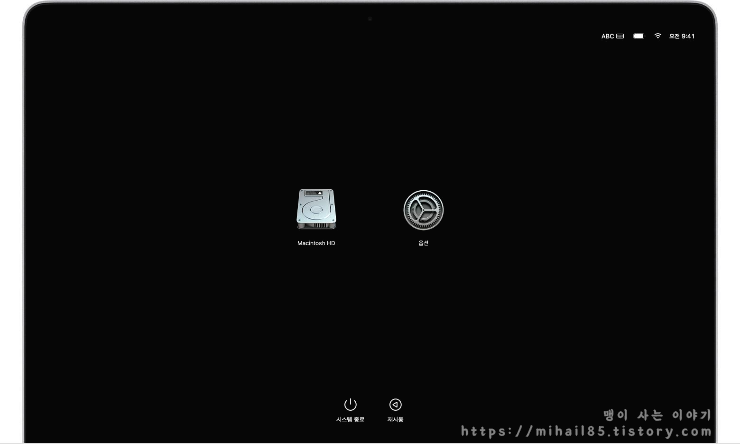
2. 사진과 같은 화면이 나오면 옵션을 누릅니다.
3. 암호를 알고 있는 사용암호를 알고 있는 사용자를 선택하라는 메시지가 표시되면 사용자를 선택하고 '다음'을 클릭한 후 관리자 암호를 입력합니다.

4. 여기에 표시된 유틸리티 윈도우가 나타나면 메뉴 막대에서 유틸리티 > 터미널을 선택합니다.
5. 터미널에서 resetpassword 를 입력하고 return 키를 누릅니다.
6. '암호 재설정' 윈도우를 클릭하여 맨 앞으로 가져온 후 메뉴 막대에서 복구 지원 > Mac 지우기를 선택합니다.
7. 윈도우가 열리면 'Mac 지우기'를 클릭한 후 다시 한번 클릭하여 확인합니다. 완료되면 Mac이 자동으로 재시동됩니다.
8. 시동 중에 메시지가 표시되면 언어를 선택합니다.
9. 선택한 디스크에 macOS 버전을 다시 설치해야 한다는 알림이 나타나면 'macOS 유틸리티'를 클릭합니다.
10. Mac이 활성화되기 시작하며, 이때 인터넷에 연결되어 있어야 합니다. Mac이 활성화되면 '종료'를 클릭하여 복구 유틸리티로 돌아갑니다.
11. 3~10단계를 한 번 더 수행한 다음, 12번을 계속 진행합니다.
12. 유틸리티 윈도우에서 'macOS Big Sur 다시 설치'를 선택한 다음 화면의 지침을 따릅니다.
대부분의 경우 상기 방법으로 해결되지만, 위와같은 방법으로 1~3회 수행했으나 해결되지 않을 경우 펌웨어가 고장 났을 가능성이 있습니다. 만약 펌웨어가 고장 났을 경우 복구를 위한 다른 맥이 필요하며, 가지고 있을 경우 아래 아래 링크를 통해 펌웨어 복구방법을 참고하시기 바랍니다.
▼M1 맥북 펌웨어 복구 방법 링크▼
https://support.apple.com/ko-kr/HT211983
Apple M1 칩이 탑재된 Mac에 macOS를 다시 설치할 때 개인 맞춤화 오류가 발생하는 경우
macOS를 다시 설치할 때 업데이트를 준비하는 도중 오류가 발생했다는 메시지가 표시될 수 있습니다.
support.apple.com
만약 다른 맥을 소유하고 있지 않고 펌웨어가 고장났다면 가까운 맥북 수리점을 예약 후 내방하시기 바랍니다.
'MAC 이야기 > Mac OS 관련 기타' 카테고리의 다른 글
| M1 맥북에어 성능 25%이상 향상 시키기(써멀패드 부착으로 발열관리) (1) | 2021.04.20 |
|---|---|
| 맥 에서 이모티콘 및 기호 사용하기 (0) | 2021.01.26 |
| 맥북 에서 일반적으로 사용하는 단축키 모음(오려두기, 복사하기, 붙여 넣기 및 기타) (0) | 2021.01.26 |
| 맥에서 NAS 나스 접속하는 방법 (1) | 2021.01.18 |
| MacBook Air M1 맥북에어 M1 베터리 광탈 현상 잡기 (0) | 2020.12.28 |



댓글